ホーム
日々確認しておきたい、色々な情報も表示されます。
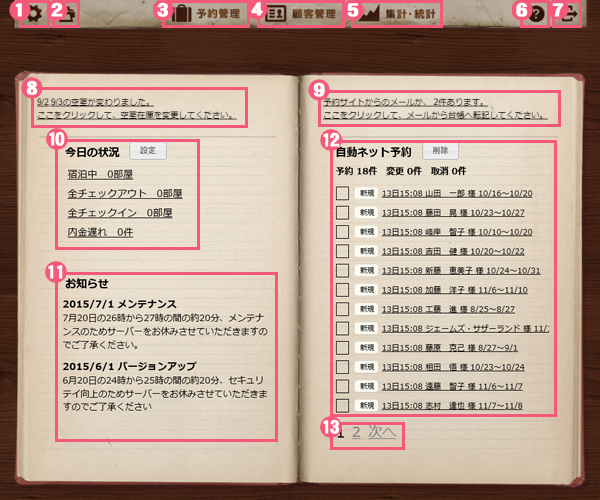
 設定
設定
【設定】へ移動します。
 印刷
印刷
画面を内容をブラウザの印刷機能を使って印刷します。
印刷は、Windowsの「Chorme、Firefox」ブラウザがおすすめです。そのほかのブラウザだと、正しく印刷されない場合があります。
 予約管理
予約管理
【予約管理】へ移動します。
 顧客管理
顧客管理
【顧客管理】へ移動します。
 集計・統計
集計・統計
【集計・統計】へ移動します。
 ヘルプ
ヘルプ
各ボタン、入力欄の説明や使い方を表示ます。
 ログアウト
ログアウト
ログアウト(終了)します。
 在庫調整警告(オプション)
在庫調整警告(オプション)
オプションの0wayをご利用の場合、空室の変更時などネット上のサイトに在庫調整が必要な場合にお知らせします。
クリックすると、サイトコントローラーの管理画面を開きます。
 メール受信報告(オプション)
メール受信報告(オプション)
オプションの0wayをご利用の場合、予約サイトからの受信メールがあった場合に、お知らせします。
クリックすると、受信メールを台帳へ転記する画面へ移動します。
 お知らせ
お知らせ
メンテナンス情報などをお知らせします。
 自動ネット予約
自動ネット予約
サイトコントローラー連携、またはHP用予約システムをお申込みされているお宿様で、各種設定がお済みの場合に表示されます。
ネットから自動的に受けた予約を表示し、それぞれをクリックすると【予約台帳】が開きます。
確認後、この表示を削除したい場合(予約は残りますので大丈夫です)は、行の左枠をクリックして、チェックを入れてから、「削除」ボタンを押してください。
★マーク文字について
・新規は、新規のご予約者です。
・変更は、予約の内容を変更した、ご予約者です
・取消は、予約をキャンセルしたご予約者です
・公式は、オプションの予約システムをご利用の場合、自社ホームページからの予約を示します。
★文字色の違いについて
・黒色は、問題ありません。
・赤色は、予約・変更の受信時に予約数が在庫数を超えています(オーバーブッキング)。
・青色は、変更・キャンセルの対象になる予約が受信時に見つかりませんでした。
・黄色は、予約・変更・キャンセルが行えなかった可能性があります。
 自動ネット予約ページ
自動ネット予約ページ
ネットによる予約が多くて表示しきれない場合は、ページが増えます。
クリックするとページを切り替えることができます。
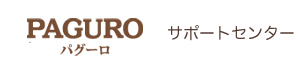


 今日の状況
今日の状況